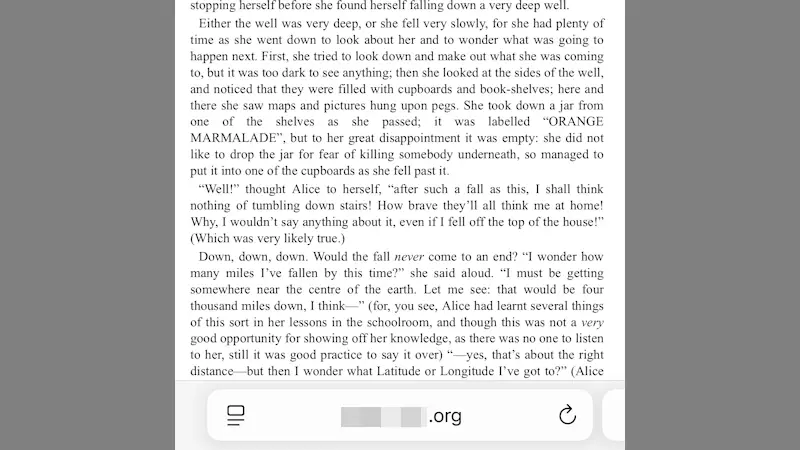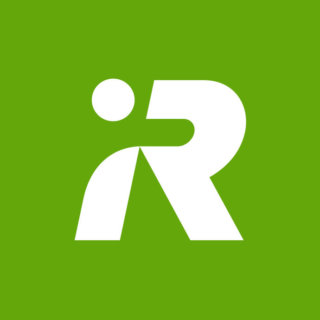如何在 Windows 10 中更改双击鼠标速度
Windows 10 包含数量惊人的可以调整的设置和选项。其中一些比其他更常用,例如桌面背景图片或屏幕分辨率。
但是,如果您发现当前设置太敏感或不够敏感,您可能想知道如何更改鼠标双击速度。
随着时间的推移,双击鼠标对于 Windows 用户来说常常成为第二天性。由于我们需要经常使用它来打开文件夹或文件,因此在需要使用它时基本上是一种无意识的反射。
但有些人双击的速度比其他人慢或快,并且不同的计算机和鼠标可能会对您的使用方式产生不同的反应。
了解更多:如何在 Windows 11 上无需鼠标右键单击:简单指南
如果您在 Windows 10 计算机上双击注册时遇到问题(因为速度太快或太慢),那么您可能需要更改鼠标的双击速度。
我们下面的教程将向您展示在 Windows 10 中哪里可以找到该设置。
- 在搜索字段中输入“鼠标”。
- 选择鼠标设置。
- 选择附加鼠标选项。
- 调整双击速度滑块,单击申请, 然后好的。
下面我们的文章继续提供有关如何在 Windows 10 中更改鼠标双击速度的其他信息,包括这些步骤的图片。
如何在 Windows 10 中使双击变慢或变快(带图片指南)
本文中的步骤将更改您需要双击的速度,以便您的计算机注册为双击来执行某些操作。你有能力让这个速度变慢或变快。
第 1 步:单击屏幕左下角的搜索字段,然后在字段中输入“鼠标”。
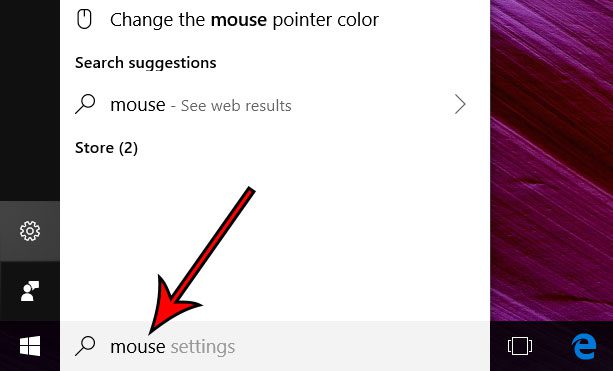
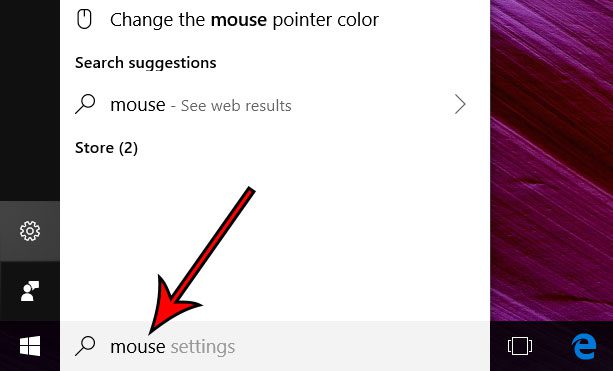
第 2 步:单击鼠标设置搜索结果位于列顶部。
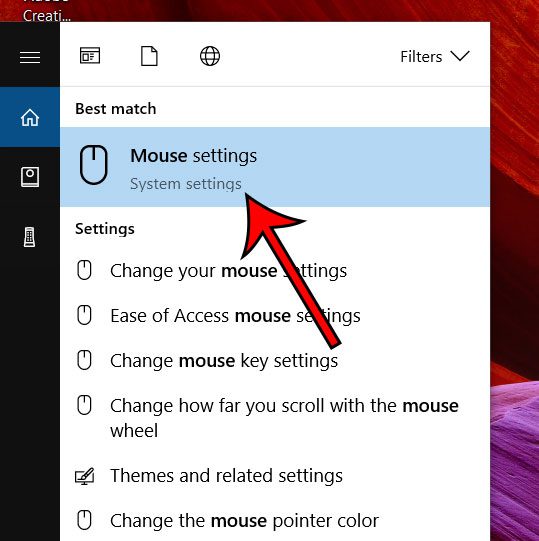
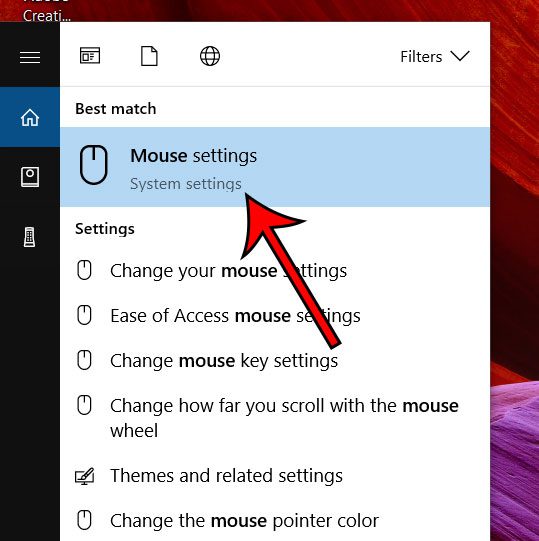
第 3 步:选择附加鼠标选项链接打开新的设置窗口。
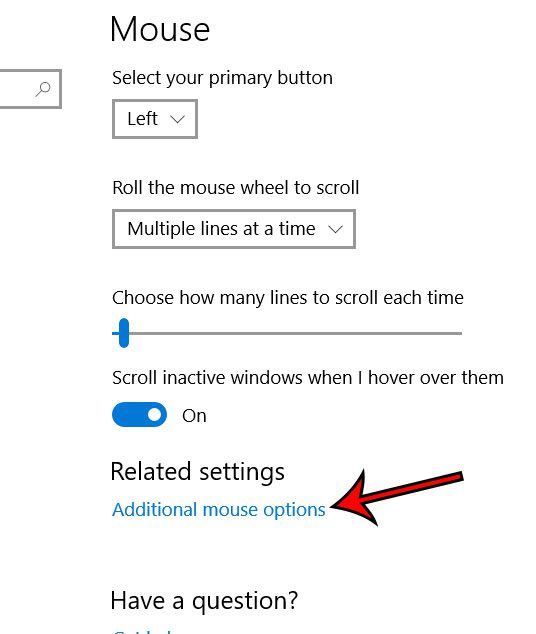
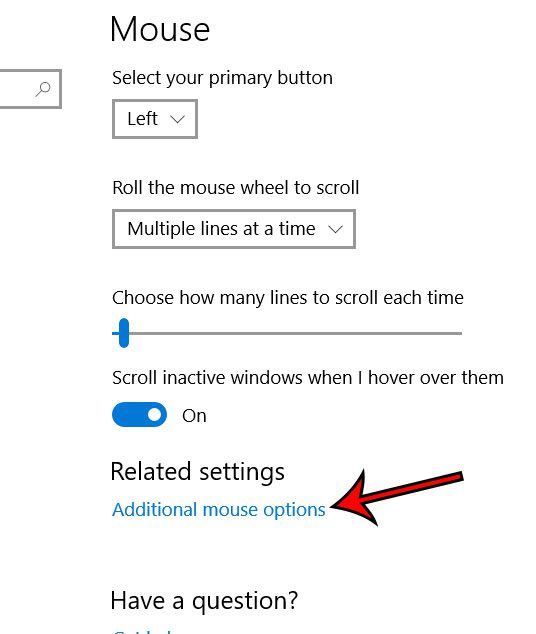
第 4 步:调整速度滑块下方双击速度,然后单击申请在窗口底部,然后是好的按钮。
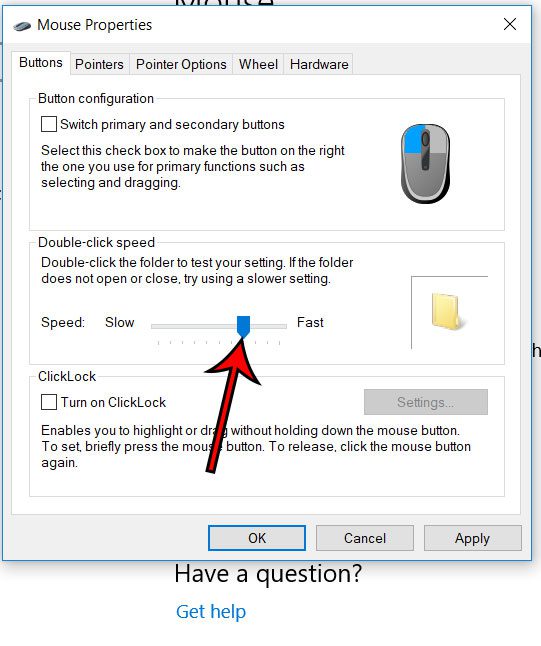
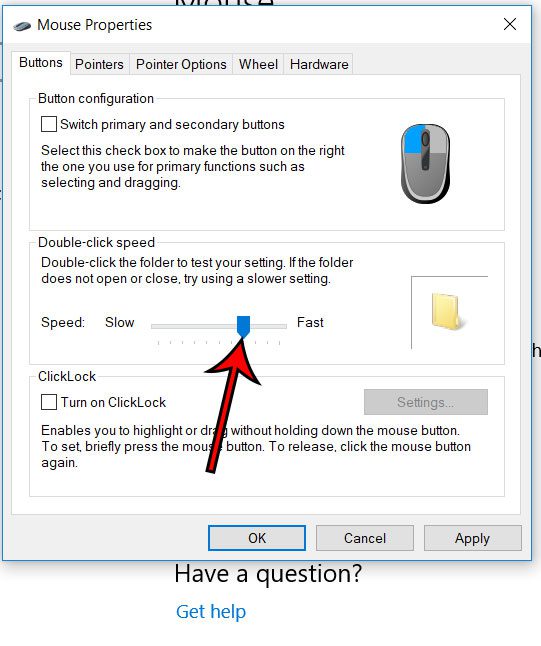
现在您已经知道如何在 Windows 10 中更改双击鼠标速度,您可以调整此设置,直到达到您想要的程度。
您是否也在笔记本电脑上使用触摸板并想要更改滚动行为?如果感觉 Windows 10 触摸板的滚动方向与应有的方向相反,请了解如何反转它。
有关 Windows 10 中鼠标双击速度的更多信息
- 我们在上面的步骤 4 中打开的“鼠标属性”窗口不仅仅包含鼠标双击速度的设置。窗口顶部附近有“按钮”、“指针”、“指针选项”、“滚轮”和“硬件”选项卡。每个选项卡都允许您控制鼠标使用的不同元素,并可以帮助您完美自定义其附件的行为方式。
- 虽然我经常发现 Windows 10 中的搜索选项是访问各种菜单的最快方式,但您可能更喜欢使用“设置”菜单。您可以通过单击屏幕左下角的 Windows 图标,选择齿轮图标,然后选择鼠标属性窗口设备。然后您可以选择老鼠窗口左侧的选项卡可访问步骤 4 中所示的菜单。
- 如果您不清楚我们在本指南中调整的设置,您可能还会问自己“什么是双击速度”。双击速度是指双击某个内容所需的速度才能发生操作。这双击速度的部分鼠标属性窗口有一个文件夹图标,您可以在调整双击速度时使用该图标进行测试。
- 设置越慢,单击之间等待的时间就越长。如果您选择最高速度,那么您将需要非常快速地执行双击操作才能注册。